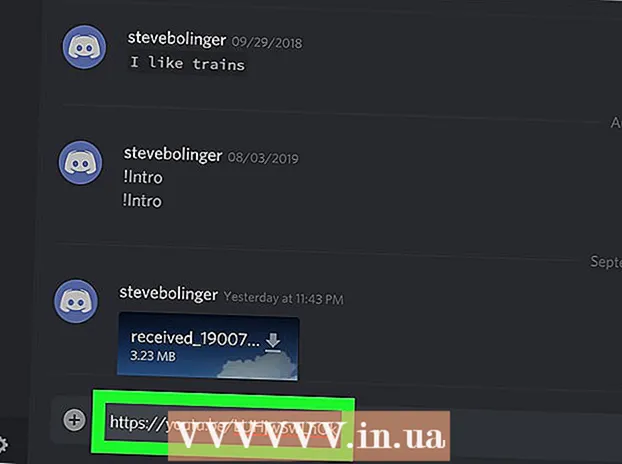লেখক:
Helen Garcia
সৃষ্টির তারিখ:
18 এপ্রিল 2021
আপডেটের তারিখ:
24 জুন 2024
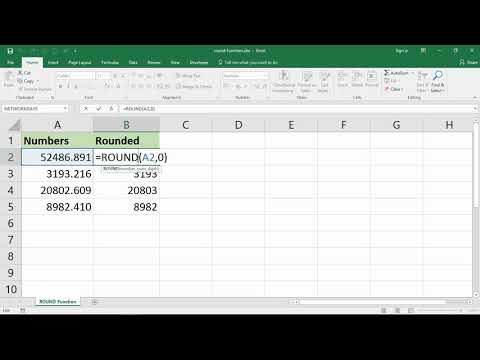
কন্টেন্ট
- ধাপ
- 3 এর মধ্যে পদ্ধতি 1: "বিট গভীরতা বাড়ান" এবং "বিট গভীরতা হ্রাস করুন" বোতামগুলি ব্যবহার করুন
- 3 এর 2 পদ্ধতি: রাউন্ড ফাংশন ব্যবহার করে
- 3 এর পদ্ধতি 3: সেল ফর্ম্যাটিং ব্যবহার করা
এই নিবন্ধটি আপনাকে দেখাবে কিভাবে রাউন্ড ফাংশন ব্যবহার করে বা একটি ঘরকে ফর্ম্যাট করে একটি ঘরে একটি সংখ্যাকে রাউন্ড করতে হয়।
ধাপ
3 এর মধ্যে পদ্ধতি 1: "বিট গভীরতা বাড়ান" এবং "বিট গভীরতা হ্রাস করুন" বোতামগুলি ব্যবহার করুন
 1 স্প্রেডশীটে ডেটা লিখুন।
1 স্প্রেডশীটে ডেটা লিখুন। 2 আপনি যে সংখ্যাগুলি রাউন্ড করতে চান সেগুলি দিয়ে ঘরগুলি নির্বাচন করুন। একাধিক ঘর নির্বাচন করতে, উপরের বাম কোষে সংখ্যাসহ ক্লিক করুন, এবং তারপর পয়েন্টারকে নিচে এবং ডানদিকে টেনে আনুন।
2 আপনি যে সংখ্যাগুলি রাউন্ড করতে চান সেগুলি দিয়ে ঘরগুলি নির্বাচন করুন। একাধিক ঘর নির্বাচন করতে, উপরের বাম কোষে সংখ্যাসহ ক্লিক করুন, এবং তারপর পয়েন্টারকে নিচে এবং ডানদিকে টেনে আনুন।  3 দশমিক বিন্দুর পরে কম সংখ্যা প্রদর্শন করতে সংখ্যা হ্রাস করুন ক্লিক করুন। এই বোতাম, যা ".00 → .0" লেবেলযুক্ত, নম্বর বিভাগে হোম ট্যাবে অবস্থিত।
3 দশমিক বিন্দুর পরে কম সংখ্যা প্রদর্শন করতে সংখ্যা হ্রাস করুন ক্লিক করুন। এই বোতাম, যা ".00 → .0" লেবেলযুক্ত, নম্বর বিভাগে হোম ট্যাবে অবস্থিত। - উদাহরণস্বরূপ: যদি ঘরে 4.36 নম্বর থাকে, তাহলে নির্দেশিত বোতামে ক্লিক করলে তা 4.4 তে পরিবর্তিত হবে।
 4 দশমিক বিন্দুর পরে আরও সংখ্যা প্রদর্শন করতে সংখ্যা বৃদ্ধি করুন ক্লিক করুন। এই বোতাম, যা "← .0 .00" লেবেলযুক্ত, নম্বর বিভাগে হোম ট্যাবে অবস্থিত।
4 দশমিক বিন্দুর পরে আরও সংখ্যা প্রদর্শন করতে সংখ্যা বৃদ্ধি করুন ক্লিক করুন। এই বোতাম, যা "← .0 .00" লেবেলযুক্ত, নম্বর বিভাগে হোম ট্যাবে অবস্থিত। - উদাহরণস্বরূপ: যদি একটি ঘরে 2.83 নম্বর থাকে, নির্দেশিত বোতামে ক্লিক করলে এটি 2.834 এ পরিবর্তিত হবে।
3 এর 2 পদ্ধতি: রাউন্ড ফাংশন ব্যবহার করে
 1 স্প্রেডশীটে ডেটা লিখুন।
1 স্প্রেডশীটে ডেটা লিখুন। 2 আপনি যে নম্বরটি রাউন্ড করতে চান সেটির সাথে ঘরের পাশের সেলে ক্লিক করুন। নির্বাচিত ঘরে, আপনি সূত্রটি প্রবেশ করবেন।
2 আপনি যে নম্বরটি রাউন্ড করতে চান সেটির সাথে ঘরের পাশের সেলে ক্লিক করুন। নির্বাচিত ঘরে, আপনি সূত্রটি প্রবেশ করবেন।  3 "Fx" লাইনে ROUND লিখুন। এই লাইনটি টেবিলের শীর্ষে। রাউন্ডের পরে একটি সমান চিহ্ন (=) লিখুন, উদাহরণস্বরূপ: = রাউন্ড.
3 "Fx" লাইনে ROUND লিখুন। এই লাইনটি টেবিলের শীর্ষে। রাউন্ডের পরে একটি সমান চিহ্ন (=) লিখুন, উদাহরণস্বরূপ: = রাউন্ড.  4 রাউন্ডের পরে একটি খোলা বন্ধনী লিখুন। "Fx" লাইনের বিষয়বস্তু এখন এইরকম হওয়া উচিত: = রাউন্ড (.
4 রাউন্ডের পরে একটি খোলা বন্ধনী লিখুন। "Fx" লাইনের বিষয়বস্তু এখন এইরকম হওয়া উচিত: = রাউন্ড (.  5 আপনি যে নম্বরটি রাউন্ড করতে চান সেটিতে ক্লিক করুন। ঘরের ঠিকানা (উদাহরণস্বরূপ, A1) সূত্রের মধ্যে োকানো হবে। যদি আপনি সেল A1 এ ক্লিক করেন, "fx" লাইনটি প্রদর্শিত হয় = রাউন্ড (A1.
5 আপনি যে নম্বরটি রাউন্ড করতে চান সেটিতে ক্লিক করুন। ঘরের ঠিকানা (উদাহরণস্বরূপ, A1) সূত্রের মধ্যে োকানো হবে। যদি আপনি সেল A1 এ ক্লিক করেন, "fx" লাইনটি প্রদর্শিত হয় = রাউন্ড (A1.  6 একটি কমা লিখুন, এবং তারপর দশমিক বিন্দুর পরে থাকতে সংখ্যার সংখ্যা লিখুন। উদাহরণস্বরূপ, যদি আপনি দশমিক বিন্দুর পরে কক্ষ A1 থেকে 2 সংখ্যায় সংখ্যাটি গোল করতে চান, সূত্রটি এইরকম হওয়া উচিত: = রাউন্ড (A1,2.
6 একটি কমা লিখুন, এবং তারপর দশমিক বিন্দুর পরে থাকতে সংখ্যার সংখ্যা লিখুন। উদাহরণস্বরূপ, যদি আপনি দশমিক বিন্দুর পরে কক্ষ A1 থেকে 2 সংখ্যায় সংখ্যাটি গোল করতে চান, সূত্রটি এইরকম হওয়া উচিত: = রাউন্ড (A1,2. - দশমিককে একটি পূর্ণ সংখ্যায় পরিণত করতে, দশমিক বিন্দুর পরে, লিখুন 0.
- সংখ্যাটিকে 10 এর নিকটতম গুণে পরিণত করতে একটি negativeণাত্মক সংখ্যা লিখুন। উদাহরণস্বরূপ, সূত্র = রাউন্ড (A1, -1 সংখ্যাটিকে 10 এর নিকটতম গুণে রাউন্ড করে।
 7 সূত্রের ভূমিকা সম্পূর্ণ করতে একটি বন্ধ বন্ধনী লিখুন। চূড়ান্ত সূত্রটি এইরকম হওয়া উচিত: = রাউন্ড (A1,2).
7 সূত্রের ভূমিকা সম্পূর্ণ করতে একটি বন্ধ বন্ধনী লিখুন। চূড়ান্ত সূত্রটি এইরকম হওয়া উচিত: = রাউন্ড (A1,2).  8 ক্লিক করুন লিখুন অথবা ফিরে আসুন. নির্বাচিত ঘরটি প্রবেশ করা সূত্র দ্বারা গণনা করা সংখ্যা প্রদর্শন করে।
8 ক্লিক করুন লিখুন অথবা ফিরে আসুন. নির্বাচিত ঘরটি প্রবেশ করা সূত্র দ্বারা গণনা করা সংখ্যা প্রদর্শন করে। - রাউন্ডের পরিবর্তে, আপনি রাউন্ডপ বা রাউন্ডডাউন প্রবেশ করতে পারেন যাতে সংখ্যাটি নির্দিষ্ট বা দশমিক স্থানে গোল করা যায়।
- অনুরূপভাবে, রাউন্ড ফাংশন একটি নির্দিষ্ট সংখ্যার নিকটতম গুণে একটি সংখ্যাকে রাউন্ড করে।
3 এর পদ্ধতি 3: সেল ফর্ম্যাটিং ব্যবহার করা
 1 স্প্রেডশীটে ডেটা লিখুন।
1 স্প্রেডশীটে ডেটা লিখুন। 2 যে সংখ্যাগুলোকে আপনি রাউন্ড করতে চান সেগুলো দিয়ে সিলেক্ট করুন। একাধিক ঘর নির্বাচন করতে, উপরের বাম কোষে সংখ্যাসহ ক্লিক করুন, এবং তারপর পয়েন্টারকে নিচে এবং ডানদিকে টেনে আনুন।
2 যে সংখ্যাগুলোকে আপনি রাউন্ড করতে চান সেগুলো দিয়ে সিলেক্ট করুন। একাধিক ঘর নির্বাচন করতে, উপরের বাম কোষে সংখ্যাসহ ক্লিক করুন, এবং তারপর পয়েন্টারকে নিচে এবং ডানদিকে টেনে আনুন।  3 যেকোনো নির্বাচিত ঘরে ডান ক্লিক করুন। একটি মেনু খুলবে।
3 যেকোনো নির্বাচিত ঘরে ডান ক্লিক করুন। একটি মেনু খুলবে।  4 ক্লিক করুন সংখ্যার বিন্যাস অথবা কোষ বিন্যাস. এই বিকল্পের নাম এক্সেলের সংস্করণের উপর নির্ভর করে।
4 ক্লিক করুন সংখ্যার বিন্যাস অথবা কোষ বিন্যাস. এই বিকল্পের নাম এক্সেলের সংস্করণের উপর নির্ভর করে।  5 ট্যাবে ক্লিক করুন সংখ্যা. এটি পপ-আপ উইন্ডোর উপরের বা পাশে।
5 ট্যাবে ক্লিক করুন সংখ্যা. এটি পপ-আপ উইন্ডোর উপরের বা পাশে।  6 ক্লিক করুন সংখ্যাসূচক বিভাগের তালিকায়। এটি বাম ফলকে অবস্থিত।
6 ক্লিক করুন সংখ্যাসূচক বিভাগের তালিকায়। এটি বাম ফলকে অবস্থিত।  7 সংখ্যাকে রাউন্ড করার জন্য দশমিক স্থানগুলির সংখ্যা নির্বাচন করুন। সংখ্যার একটি তালিকা প্রদর্শনের জন্য দশমিক স্থানগুলির মেনু খুলুন, এবং তারপর পছন্দসই সংখ্যায় ক্লিক করুন।
7 সংখ্যাকে রাউন্ড করার জন্য দশমিক স্থানগুলির সংখ্যা নির্বাচন করুন। সংখ্যার একটি তালিকা প্রদর্শনের জন্য দশমিক স্থানগুলির মেনু খুলুন, এবং তারপর পছন্দসই সংখ্যায় ক্লিক করুন। - উদাহরণ: 16.47334 থেকে 1 দশমিক স্থানে গোল করতে, মেনু থেকে "1" নির্বাচন করুন। সংখ্যাটি 16.5 এ পরিণত হবে।
- উদাহরণ: একটি সম্পূর্ণ সংখ্যায় 846.19 রাউন্ড করতে, মেনু থেকে "0" নির্বাচন করুন। সংখ্যাটি 846 এ গোল করা হবে।
 8 ক্লিক করুন ঠিক আছে. এটি উইন্ডোর নীচে একটি বিকল্প। নির্বাচিত ঘরের সংখ্যাগুলি দশমিক স্থানগুলির নির্বাচিত সংখ্যার সাথে গোল হবে।
8 ক্লিক করুন ঠিক আছে. এটি উইন্ডোর নীচে একটি বিকল্প। নির্বাচিত ঘরের সংখ্যাগুলি দশমিক স্থানগুলির নির্বাচিত সংখ্যার সাথে গোল হবে। - এই সেটিংসগুলি টেবিলের সমস্ত সংখ্যায় (ভবিষ্যতে আপনি যেগুলি প্রবেশ করেন সেগুলি সহ) প্রয়োগ করতে, যে কোনও ঘরে ক্লিক করুন, এক্সেলের শীর্ষে হোম ট্যাবে যান, সংখ্যার অধীনে মেনু খুলুন এবং তারপরে অন্যান্য নম্বর বিন্যাস নির্বাচন করুন "। দশমিক স্থানগুলির সংখ্যা মেনুতে, আপনি যে নম্বরটি চান তা নির্বাচন করুন এবং তারপরে ঠিক আছে ক্লিক করুন।
- এক্সেলের কিছু সংস্করণে, দশমিক স্থান মেনু খুঁজে পেতে বিন্যাস> ঘর> সংখ্যা ক্লিক করুন।